Accesso e credenziali FAQ in LogMeIn Pro
Non riesci a trovare il tuo nome utente? Vedi Accesso all'host remotoRequisiti di sistema di GoTo Training.
Hai bisogno di informazioni sui codici di accesso ai computer? Vedi Modifica il codice di accessibilità del computerRequisiti di sistema di GoTo Training.
Verifica l'indirizzo e-mail del tuo account
È richiesta l'e-mail di conferma per l'accesso a un account per confermare che l'indirizzo e-mail utilizzato era un indirizzo valido.
Per confermare che il tuo indirizzo e-mail è valido e funzionante, devi selezionare il link all'interno dell'e-mail intitolato "Attiva il tuo account". Se non hai ricevuto l'e-mail nella tua casella di posta in arrivo, dovresti cercare nelle cartelle della posta indesiderata e/o nella posta indesiderata, perché potrebbe essere stata filtrata in una di queste cartelle.
Notifiche e-mail di accesso fallito
Come avrai potuto sentire di recente dai notiziari, centinaia di milioni di credenziali utente sottratte in violazioni passate (principalmente dai social network) sono ora utilizzate in svariate attività illecite in siti di alto profilo come Netflix e Facebook.
Ricezione di email di login fallite
Nell'ambito dei continui sforzi di GoTo per migliorare la sicurezza, inviamo avvisi via e-mail per notificare ai nostri clienti le attività di login.
Una notifica di tentativo di accesso fallito da GoTo significa che il tentativo di accedere al tuo account non è andato a buon fine. La ricezione di tali e-mail può indicare un tentativo automatico di accedere usando credenziali ottenute mediante violazioni di terze parti. I tentativi falliti significano che probabilmente stai seguendo le migliori pratiche di GoTo: cambiare regolarmente la password, usare password complesse e/o utilizzare l'autenticazione a due fattori per proteggere ulteriormente il tuo account.
L'interruzione non si trova a GoTo
Non abbiamo riscontrato alcuna prova che indichi una violazione dei sistemi di GoTo. Stiamo notando un crescente numero di tentativi di accesso, probabilmente da parte di hacker che provano password riutilizzate (ottenute da violazioni di terze parti) per accedere al tuo account.
Azioni da intraprendere
Per verificare l'attività del tuo account, accedi al tuo account, seleziona il tuo ID LogMeIn nell'angolo in alto a destra e seleziona .
Se sei stato tu ad effettuare il tentativo di accesso e hai solo digitato male la password, valuta l'uso di un gestore di password come LastPass, che ti può aiutare memorizzando e inserendo automaticamente le password in futuro. Se non sei stato tu ad effettuare il tentativo di accesso, ti consigliamo di seguire le pratiche ottimali riportate di seguito.
Altre precauzioni da considerare
Assicurati di aver seguito le pratiche ottimali per la complessità delle password riportate qui sotto e se disponibile l'autenticazione a due fattori. Altre pratiche ottimali per la sicurezza online includono quanto segue:
- Non utilizzare mai la stessa password per servizi online, applicazioni e siti web diversi.
- Cambia regolarmente le password sia dei computer che degli account online.
- Usa un gestore di password.
- Stai sempre all'erta per evitare i tentativi di phishing. Qui puoi trovare alcune informazioni di base al riguardo (in inglese).
- Attiva l'autenticazione a 2 fasi o a 2 fattori nei tuoi servizi e applicazioni online, se te ne viene offerta la possibilità.
- Ecco come puoi attivare l'autenticazione a 2 fattori per il tuo account.
Le migliori pratiche sulla complessità delle password
- Include 12 caratteri o più.
- Sono disponibili lettere maiuscole, caratteri minuscoli e numeri.
- È cambiato ogni90 giorni.
- Non corrisponde al tuo ID LogMeIn.
- Non corrisponde una delle tue quattro password più recenti.
Recupera l'indirizzo email di un account dimenticato
Se non sai l'indirizzo e-mail al quale è associato il computer, puoi trovarlo procedendo come segue.
- Seleziona Avvio.
- Seleziona Tutti i programmi.
- Seleziona Pannello di controllo di LogMeIn.
- Seleziona il Panoramica scheda. Viene visualizzato l'indirizzo e-mail che verrà allegato al computer.
Sbloccare un account bloccato
Se hai bloccato l'accesso al tuo account, un'e-mail verrà inviata all'indirizzo e-mail del tuo account registrato. Questa e-mail contiene un link che ti consente di sbloccare il tuo account.
Se non hai ricevuto questa e-mail entro alcune ore del blocco, controlla la cartella della posta indesiderata per assicurarti che non sia stato bloccato. Se non ricevi un'email, vedi Perché non ho ricevuto l'e-mail di "reimpostazione della password" per il mio account? GoTo account?
Se provi a sbloccare il tuo account selezionando il link contenuto nell'e-mail e il tuo link è scaduto, puoi provare a ripristinare la password del tuo account.
Per maggiori informazioni sulla reimpostazione della password, consulta la sezione Domande frequenti sulla reimpostazione della Password
Segnalazione del furto di un computer portatile/desktop/personale
Se un computer con il software host è stato rubato, puoi usare il servizio host per recuperare le informazioni che potrebbero essere utili per le autorità.
Ecco cosa fare:
- Accedi al tuo account. Viene visualizzata la pagina Home (l'elenco dei computer).
- Guarda il computer rubato per venire online.
- Quando il computer è online, seleziona il link Proprietà per quel computer.
- Nella Impostazioni generali vedrai l'ultima Indirizzo IP da quale computer è connesso.
- Assegna all’agente l’indirizzo IP.
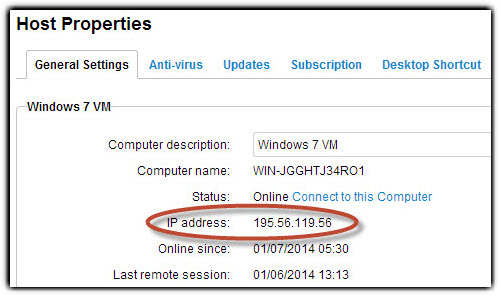
LogMeIn ProLa conformità agli standard PCI
GoTo è consapevole che le organizzazioni che memorizzano, elaborano o trasmettono i dati dei titolari di carta di credito devono soddisfare requisiti rigorosi per essere conformi alla normativa PCI. La conformità PCI riguarda specificamente la sicurezza e i controlli sulle applicazioni di pagamento e sui dati dei titolari di carte di pagamento nell'ambiente IT dei rivenditori.
LogMeIn Pro non è una soluzione di pagamento e in nessun momento GoTo gestisce, elabora o memorizza i dati delle carte di credito; pertanto, LogMeIn Pro non rientra nell'ambito della revisione PCI. Secondo il PCI Security Standards Council (consiglio per gli standard di sicurezza del settore delle carte di pagamento), è responsabilità del rivenditore o del fornitore di servizi assicurare di utilizzare esclusivamente prodotti che garantiscano la conformità. Il ruolo di GoTo (LogMeIn Pro in particolare) è quello di fornire un accesso remoto sicuro e l'amministrazione dei sistemi alle organizzazioni conformi allo standard PCI senza compromettere la conformità. Attualmente non esiste un processo di valutazione o certificazione PCI per le applicazioni di terze parti come LogMeIn Pro. Di conseguenza, la domanda "LogMeIn Pro è conforme?" non è la domanda giusta. Come già detto, la domanda valida è "In che modo GoTo aiuta le organizzazioni a rispettare i requisiti PCI?".
GoTo I servizi sono certificati e validati FIPS 140
GoTo I server utilizzano moduli crittografici convalidati inviati da Microsoft ma non forzati l'uso di algoritmo crittografico che sono FIPS 140 conformi o in conformità con le modalità di operazione approvate da FIPS.
GoTo non fornisce prodotti o componenti crittografici; pertanto GoTo non può richiedere una valutazione o una convalida del livello di sicurezza FIPS 140.
Riscatta LastPass Premium con un LogMeIn Pro subscriptione
LogMeIn Pro gli utenti non hanno più diritto alla LastPass Premium gratuità.
Informazioni sulla sicurezza delle password nell'app Client
Non continuiamo mai a memorizzare o conservare una copia delle tue password. Tutte le informazioni sulla password sono crittografate al dispositivo locale e gestite da te, All'utente finale.
GoTo prende molto sul serio la sicurezza delle tue password salvate. È in atto meccanismi per proteggere le tue password quando decidi di salvarle nel Client.
- Versione Desktop – Le password sono memorizzate nel registro, crittografate con l'API di CronoAPI.
- Versione USB/U3 – Password memorizzate in un file XML e crittografate in AES e RSA.
Cancella le password salvate nell'applicazione desktop Client
È possibile salvare due tipi di password nell'app desktop Client.
Password dell'Account
Per evitare l'accesso automatico da un dispositivo, devi assicurarti che il dispositivo non sia salvato come dispositivo affidabile.
- Apri il Client e seleziona . Viene visualizzata la pagina di accesso.
- Seleziona .LogMeIn.
- Assicurati di non aver selezionato Considera questo dispositivo. Genera accesso.
- Seleziona Accedi.
Password del Computer
Opzione 1:
- Apri il Client e accedi al tuo account.
- Fai clic destro sul computer che richiede la rimozione della password.
- Seleziona Proprietà.
- Cancella i campi della password evidenziando il testo con il mouse e premendo Cancella.
- Seleziona OK quando hai finito.
Opzione 2:
- Apri il Client.
- Accedi.
- Seleziona il computer con cui vuoi lavorare.
- Seleziona il pulsante Info per quel computer.

- In fondo alla schermata delle informazioni sul computer, seleziona Dimentica le credenziali memorizzate.
Cancella le password memorizzate in Internet Explorer
Puoi eliminare tutte le tue password memorizzate in Internet Explorer.
- Aprire Internet Explorer e seleziona Tools nella parte superiore della finestra.
- Scegli Opzioni Internet.
- Seleziona la scheda Contenuto.
- Sotto AutoComplete, seleziona il pulsante Impostazioni.
- Seleziona il pulsante Elimina la AutoComplete Cronologia.
- Seleziona OK in entrambe le finestre e riavvia. Internet Explorer.
Usa LogMeIn Hamachi con un indirizzo e-mail valido e funzionante.
Per usare LogMeIn Pro, l'indirizzo e-mail che hai inserito quando sei iscritto a LogMeIn Pro l'account deve essere legittimo.
Se non lo è, non potrai ricevere una corrispondenza da noi relativamente agli aggiornamenti del sito web e del software, ai problemi di fatturazione quali un tentativo di rinnovo rifiutato, e a offerte promozionali facoltative che possiamo inviare in tempo.
Inoltre non potrai cambiare la password del tuo LogMeIn Pro account se la dimentichi.
Dopo aver creato un account LogMeIn Pro, ti verrà chiesto di confermare il tuo indirizzo e-mail selezionando un collegamento all'interno di un'e-mail di GoTo. Non potrai acquistare una sottoscrizione se non esegui questa operazione e dopo alcuni giorni di tolleranza, non potrai accedere alla funzionalità dell'account fino a quando non sarà accertato.
